Win11任务栏不显示扩展屏怎么办?win11系统中安装了两个显示屏,但是任务栏只能显示一个,该怎么办呢?下面我们就来看看Win11任务栏显示双显示屏的技巧
Win11任务栏扩展双显示器怎么办?电脑有多个显示器的情况下,有部分Win11用户遇到了扩展的显示器不显示任务栏,不知道怎么解决,这篇文章是本站给大家带来的打开任务栏设置多屏选项方法。
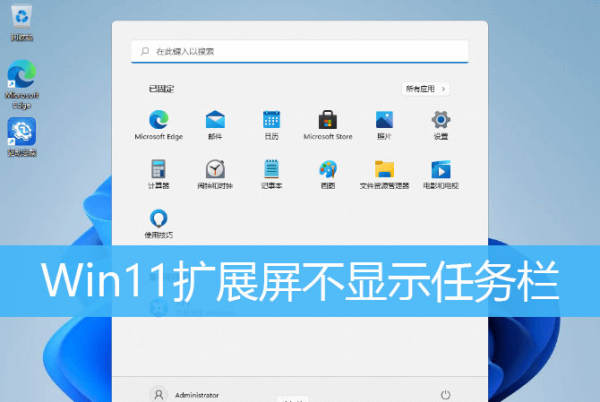
1、首先,按键盘上的 Win 键,或点击任务栏上的Windows 徽标,打开开始菜单;

2、接着点击开始菜单中的设置;

3、系统设置窗口,左侧边栏点击个性化;

4、右侧边栏,点击任务栏(任务栏行为,系统固定项);
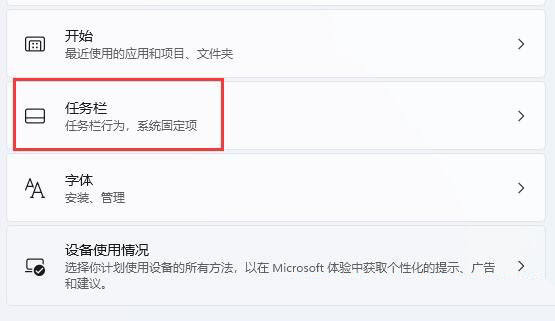
5、找到并点击展开任务栏行为(任务栏对齐、标记、自动隐藏和多个显示器);
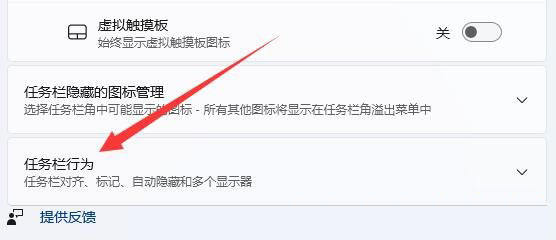
6、将在所有显示器上显示任务栏勾选就可以解决了;

注:如果开启在所有显示器上显示任务栏后还是不行,可以尝试重启电脑或重新连接显示器。
以上就是Win11扩展屏不显示任务栏的解决办法,希望大家喜欢,请继续关注0133技术站。
相关推荐:
以上就是Win11任务栏不显示扩展屏怎么办? Win11任务栏显示双显示屏的技巧的详细内容,更多请关注0133技术站其它相关文章!








